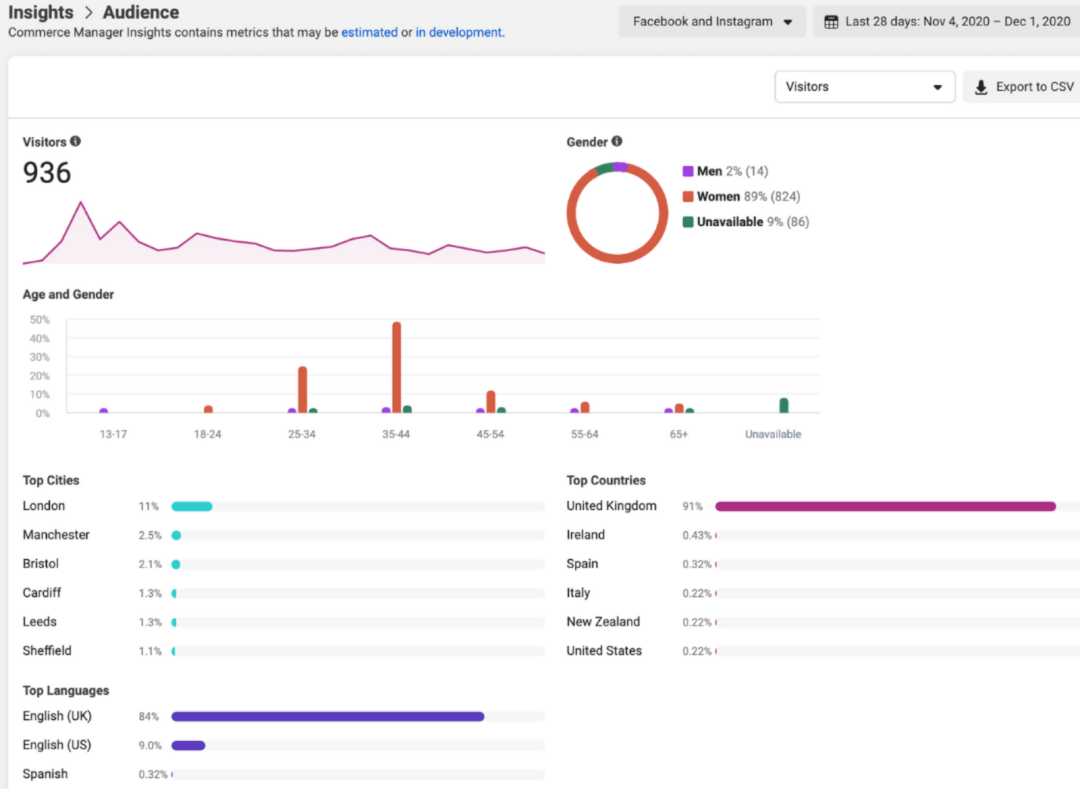Como usar o aplicativo criador do Facebook: examinador de mídia social
Ferramentas Do Facebook Video Do Facebook Facebook / / September 25, 2020
 Quer adicionar mais polimento às suas transmissões ao vivo do Facebook?
Quer adicionar mais polimento às suas transmissões ao vivo do Facebook?
Quer saber como o Facebook Creator pode ajudar?
O Facebook Creator é um aplicativo multifuncional útil que permite gravar vídeos de sua marca, conversar com sua comunidade e obter informações valiosas sobre seu conteúdo.
Neste artigo, você descubra como usar o aplicativo móvel Facebook Creator para obter o máximo de seus vídeos ao vivo do Facebook.
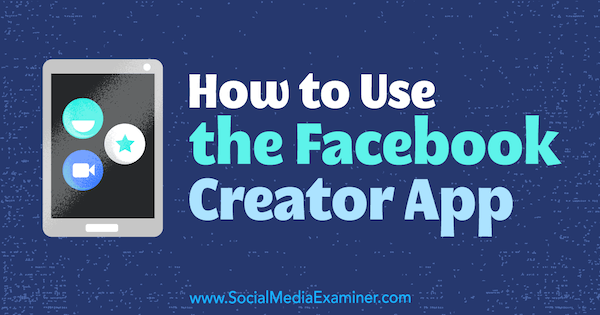
Nº 1: Instale o aplicativo móvel do Facebook Creator
O passo 1 é para Faça o download do Aplicativo criador do Facebook para o seu dispositivo iOS. Desculpe, usuários do Android, este aplicativo está disponível apenas para iOS no momento.
O aplicativo Criador é uma atualização do aplicativo Menções que antes estava disponível apenas para pessoas selecionadas. Menções foi lançado em 2014 para que atores, músicos e outros influenciadores permaneçam em contato com seus fãs e as pessoas e coisas que lhes interessam no Facebook. O aplicativo Facebook Creator está disponível para todos os perfis e páginas do Facebook para indivíduos, não para organizações.
Quando você abre o aplicativo pela primeira vez, toque em Primeiros passos. Na próxima tela, toque em Continuar como [seu nome].
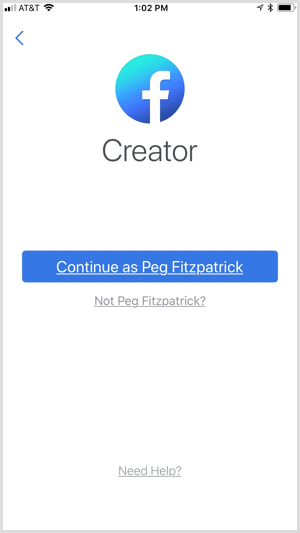
Próximo, escolha o perfil ou página com que deseja usar o aplicativo. O aplicativo irá mostrar quais das contas que você gerencia são elegíveis para o aplicativo Criador.
Na imagem abaixo, você verá que algumas das contas estão esmaecidas e não qualificadas para o Criador; todas essas são páginas da empresa.
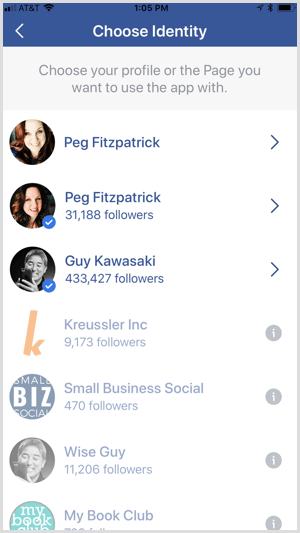
Se você encontrar um obstáculo e ele não permitir que você se inscreva, será necessário tentar novamente com um perfil ou página definida para um indivíduo.
Por exemplo, Jeff Sieh de Manly Pinterest Tips não conseguiu se inscrever no aplicativo Criador quando estava listado como um blog de recursos, mas conseguiu entrar quando mudou a página para um criador de vídeo e podcast.
Verifique a seção Sobre da sua página do Facebook para veja quais categorias você selecionou. O Facebook recomenda escolher Video Creator como o tipo de página.
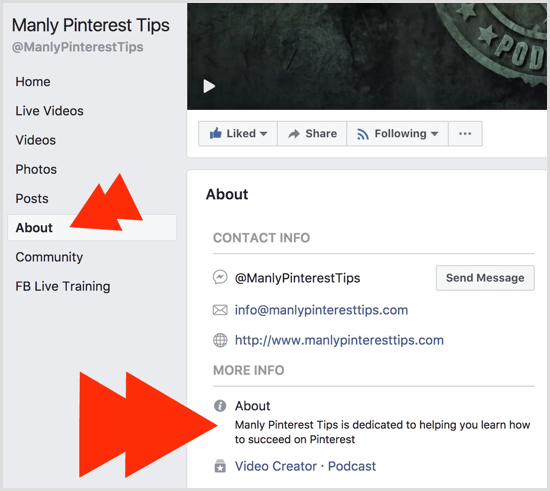
Depois de escolher uma página ou perfil, toque em Explorar o criador do Facebook.
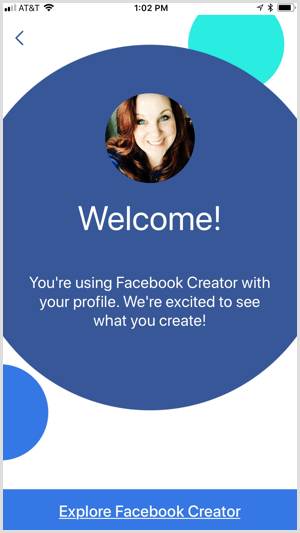
Nº 2: Use o Live Creative Kit para promover ativos de vídeo reutilizáveis
Um dos recursos mais interessantes do Criador é o Live Creative Kit, que permite personalizar suas transmissões ao vivo.
Ao montar seu kit, você pode adicionar gráficos com fundos transparentes como quadros de vídeo e fazer upload de vídeos de introdução e finalização. Esses elementos serão mostrados durante o seu Vídeos ao vivo do Facebook. Você pode até carregar até cinco adesivos personalizados que os espectadores podem usar enquanto assistem às suas transmissões ao vivo.
Configurar um kit criativo ao vivo
Para configurar um Live Creative Kit, você deve usar seu navegador de desktop.
Se você estiver criando o kit para sua página, vá para sua página e clique em Configurações. Então abra a guia Vídeos à esquerda e clique em Criar um kit criativo ao vivo para sua página.
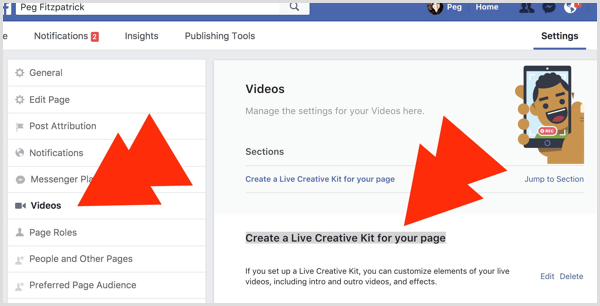
As etapas para criar um Live Creative Kit para o seu perfil do Facebook são semelhantes. Vá para o seu perfil pessoal e clique em Configurações da linha do tempo. Então abra a guia Vídeos à esquerda e clique em Criar, que está ao lado da opção Kit criativo ao vivo.
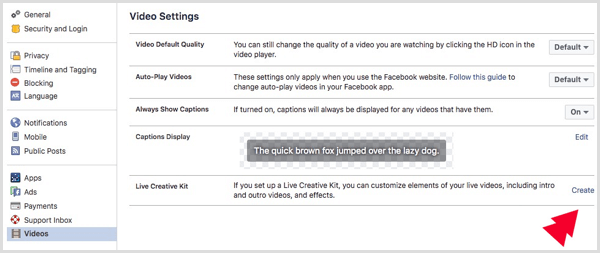
Adicionar um quadro de vídeo personalizado
A primeira opção é fazer upload de arte para adicionar um quadro de vídeo ao seu Live Creative Kit. Você precisará use arquivos PNG com fundo transparente. Eu criei o meu em Canva for Work. Certifique-se de selecionar Transparent Background ao baixar seu gráfico.
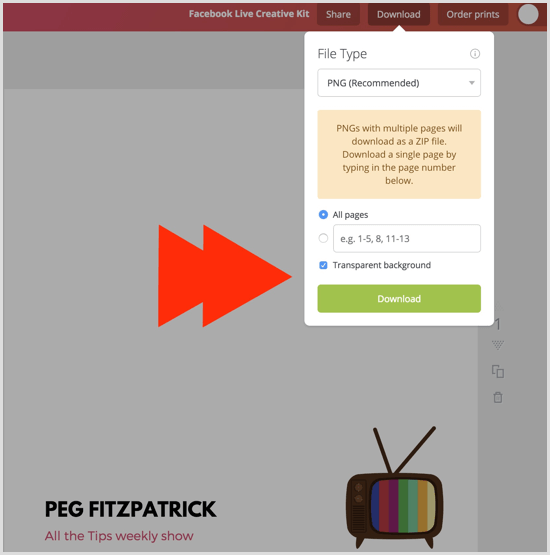
Para carregue suas imagens, clique no botão Carregar arte ou arraste e solte seus arquivos. Encontrar os tamanhos e o posicionamento corretos dos gráficos exige um pouco de tentativa e erro. Usei gráficos de 1080 x 1080 pixels e brinquei com o posicionamento.
Quando você terminar de configurar sua estrutura, clique em Avançar.
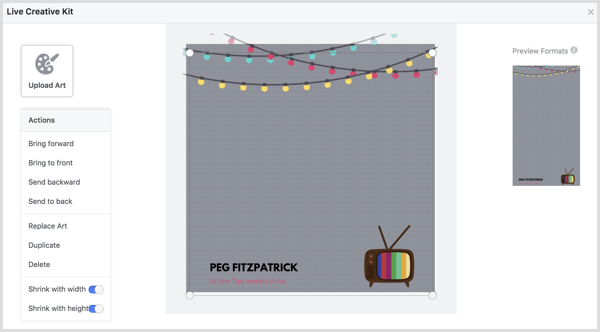
Envie um vídeo bumper
Agora você tem a opção de adicione dois vídeos verticais ao seu kit: uma introdução e um final. Esses vídeos ajudam a marcar seus vídeos do Facebook Live e a construir uma comunidade.
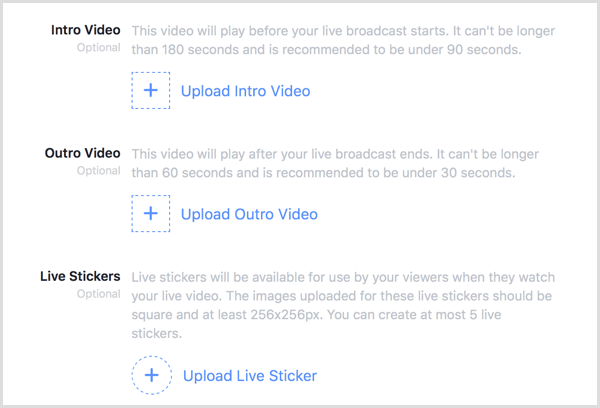
Lembra como foi incrível ouvir a música tema do seu programa de TV favorito enquanto crescia? Tente crie um vídeo de introdução atraente e divertido que se adapta à sua personalidade e dá aos espectadores uma visão do seu programa. A introdução deveria defina o estilo e o tom de seus vídeos.
Conforme mencionado acima, a introdução e o final do vídeo precisam ser verticais e não podem exceder 180 segundos. Você pode criar vídeos verticais em aplicativos como Adobe Premiere Pro, Adobe After Effects, ou wave.video. Os vídeos devem ter proporção de 2: 3 ou 1080 x 1920 pixels. Esta é a configuração Mobile em wave.video, que também funciona para histórias do Instagram e do Facebook.
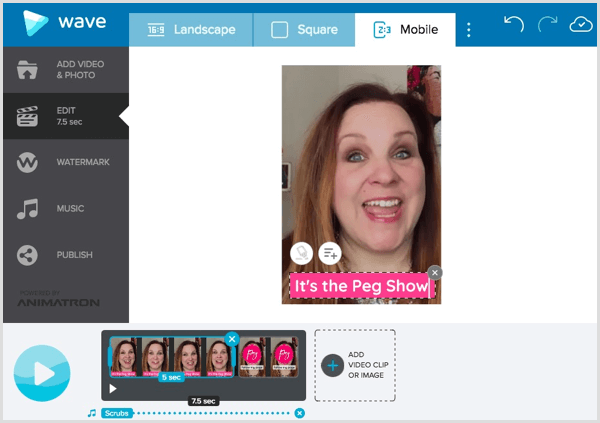
Obtenha o treinamento de marketing do YouTube - online!

Quer melhorar seu engajamento e vendas com o YouTube? Em seguida, participe do maior e melhor encontro de especialistas em marketing do YouTube para compartilhar suas estratégias comprovadas. Você receberá instruções passo a passo ao vivo com foco em Estratégia, criação de vídeo e anúncios do YouTube. Torne-se o herói de marketing do YouTube para sua empresa e clientes conforme você implementa estratégias que obtêm resultados comprovados. Este é um evento de treinamento online ao vivo de seus amigos no Social Media Examiner.
CLIQUE AQUI PARA MAIS DETALHES - A VENDA TERMINA EM 22 DE SETEMBRO!Falando em música, você não pode adicionar nenhuma música aos seus vídeos (ao vivo ou gravada) para a qual não tenha permissão. Não existe nenhuma lei de “menos de 10 segundos de música”. O Facebook diz que “a duração da música não faz diferença”. Você só pode usar músicas que não violem os direitos de propriedade intelectual de outra pessoa.
Quando você terminar de enviar seu conteúdo, clique em Avançar.
Revise o conteúdo que você adicionou
O Facebook agora permite que você veja uma prévia do conteúdo que você adicionou ao seu kit. Use as guias Vídeo de introdução, Quadro e adesivos e Outro vídeo no canto inferior direito para visualizar seu conteúdo. Se você precisar fazer alterações, clique em Voltar e faça suas modificações. Observe que o aplicativo dimensionará as coisas de maneira diferente para dispositivos móveis e desktops.
Quando você está feliz com tudo, clique em Enviar. Observe que pode ser necessário fazer login e logout do aplicativo para que seu Kit criativo apareça.
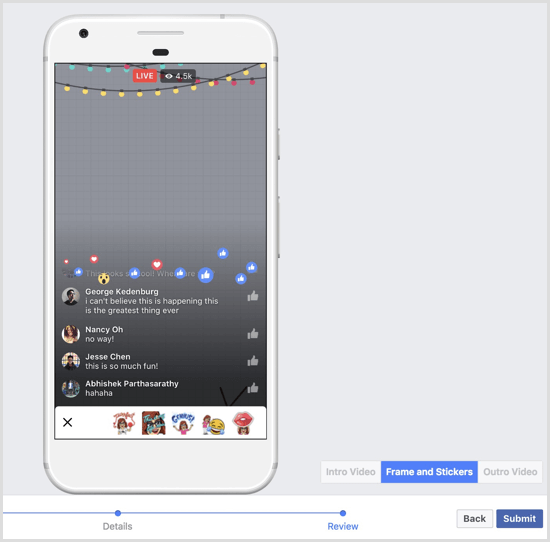
Nº 3: aplique ativos de marca à sua transmissão ao vivo do Facebook no Creator
Quando você estiver pronto para iniciar uma transmissão ao vivo do Facebook, abra o aplicativo Criador, iniciar uma nova atualizaçãoe toque na opção Vídeo ao vivo.
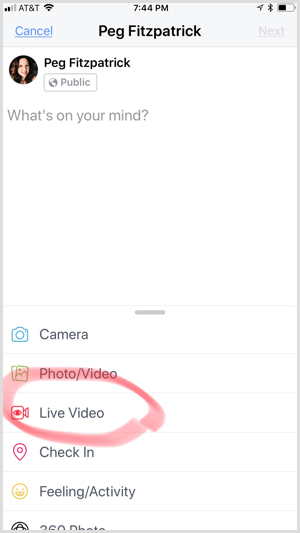
Próximo, toque no ícone de três pontos e ligue seu Live Creative Kit.
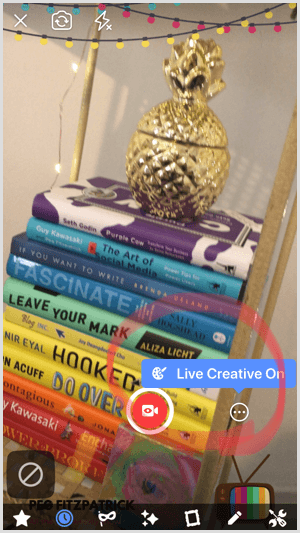
Se tudo parece bem, clique no botão vermelho de vídeo ao vivo. Toque para adicionar uma descrição para que os espectadores tenham uma ideia de qual é o tópico da sua transmissão ao vivo. Você também pode adicionar alguns emojis.
Você verá uma contagem regressiva e, em seguida, estará ao vivo no Facebook. Se você adicionou uma introdução, aguarde a reprodução automática e comece a falar.
Traga um convidado para a sua transmissão
Você pode usar o recurso Live With a Friend para convidar os fãs que estão assistindo de um dispositivo iOS ou Android para a sua transmissão. Embora você possa transmitir ao vivo com mais de uma pessoa durante uma transmissão, só pode ter um convidado por vez.
Para adicionar um convidado durante o seu vídeo ao vivo, deslize para a esquerda até ver Live Viewers. Então toque na foto da pessoa você gostaria de participar de sua transmissão e Toque em Convidar para entrar no ar.
Se você quiser remover um convidado do seu vídeo ao vivo, toque no X na janela com o convidado.
Erik Fisher e Jeff Sieh, do Social Media Examiner, tentaram um Facebook Live para duas pessoas. Você também pode ver o de Jeff Kit criativo ao vivo em ação neste vídeo:
Testando novos recursos do criador
postado por Manly Pinterest Tips na segunda-feira, 20 de novembro de 2017
Nº 4: explore os insights de vídeo aprimorados
No aplicativo, você obterá insights extras para vídeos que você envia diretamente para sua página do Facebook ou do aplicativo Criador. Aqui estão alguns dos dados que você pode acessar:
- Veja quantos espectadores estão assistindo ao vivo.
- Acompanhe por quanto tempo eles se envolvem com o vídeo e quando caem.
- Defina métricas positivas e negativas. As métricas positivas são curtidas e compartilhamentos, e as negativas incluem oculta, relatórios e não segue.
- Veja uma classificação do envolvimento do seu vídeo.
- Veja seus cinco vídeos principais por visualizações de vídeo. Revise-os e veja se você pode identificar o que os torna populares.
- Visualize dados demográficos, incluindo idade, localização e sexo.
Para acessar insights no aplicativo Criador, toque no ícone mais à direita na parte inferior da tela.
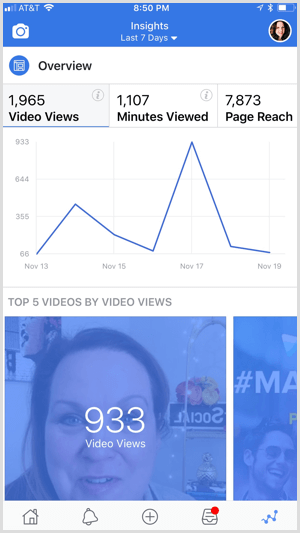
Nº 5: Crosspost seu vídeo ao vivo finalizado no Twitter e no Instagram
O aplicativo Criador facilita a publicação cruzada de seu conteúdo no Twitter e no Instagram se você conectou essas contas à sua página ou perfil.
Depois de publicar no Facebook, toque no ícone de três pontos no canto superior direito da sua postagem. No menu pop-up, Toque em Compartilhar no Instagram ou Compartilhar no Twitter para enviar seu conteúdo para essas plataformas.
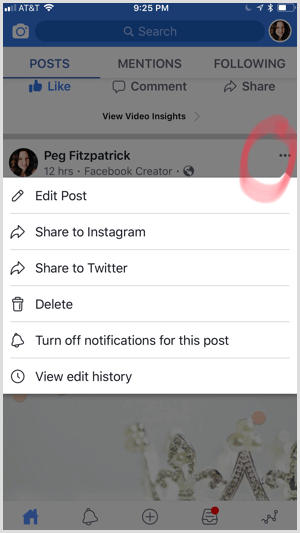
Gerenciar comentários do Facebook e Instagram com uma caixa de entrada unificada
O aplicativo Criador permite que você responda aos comentários do Facebook e Instagram em uma caixa de entrada unificada. Se estiver usando o Creator com seu perfil pessoal, você também pode responder via Messenger.
A caixa de entrada combinada ajuda os criadores a nutrir suas comunidades e responder a perguntas e comentários. Quanto mais eficazmente você se envolver com sua comunidade, mais provável será que as marcas queiram trabalhar com você.
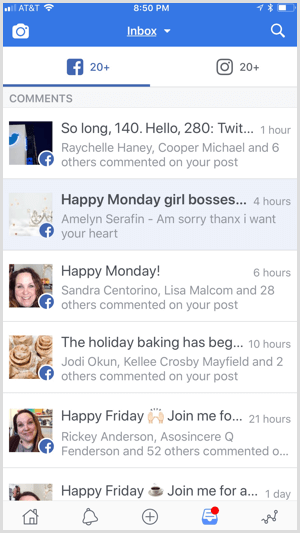
Quer mais assim? Explore o Facebook para negócios!
.
Conclusão
O aplicativo Facebook Creator é uma virada de jogo para os criadores de vídeo. O Facebook incluiu muitos recursos únicos e interessantes que o tornam um aplicativo de destaque. Melhor comunicação com seus fãs, uma caixa de entrada inteligente e oportunidades para criar uma marca visual forte colocaram a bola no campo dos criadores.
Para mais detalhes e atualizações sobre o aplicativo Criador, confira o especial do Facebook site para criadores. o Facebook Q&A página também fornece informações úteis sobre como fazer.
O que você acha? Você já experimentou o Facebook Creator? Quais são seus pensamentos? Por favor, deixe-nos saber nos comentários abaixo!